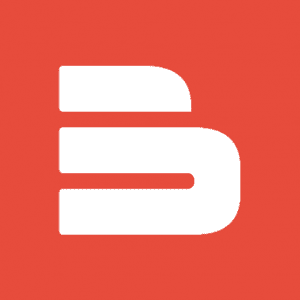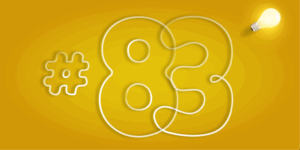Inhaltsverzeichnis:
- 1 Smart TV nicht immer 'smart'
- 2 Raspberry Pi als Smart TV - mit Open Source Kodi und OSMC
- 3 Wie kann man Android TV auf einem Raspberry Pi ausführen?
- 4 Hardware-Aspekte - was ist wissenswert?
- 5 Seien Sie versichert, dass es immer eine Alternative gibt
- 6 Erstellung von Android TV auf dem Raspberry Pi – FAQ
Smart TV nicht immer 'smart'
Der Markt für Fernsehgeräte mit integrierter Unterstützung für die beliebtesten Streaming-Dienste ist derzeit in zwei Hauptproduktgruppen unterteilt.
Die erste davon – die vor allem bei Fernsehern der unteren Preisklasse zum Einsatz kommt, basiert auf einer vom Hersteller entwickelten Software. Normalerweise unterstützen solche Anwendungen einige der beliebtesten Dienste (darunter vor allem Netflix und Youtube), während die Unterstützung für weniger häufig genutzte Dienste manchmal unterentwickelt ist oder ganz fehlt (obwohl sie immer noch recht beliebt sind). In solchen Situationen hilft entweder der HDMI-Ausgang eines Computers oder ein externer Netzwerkplayer, dessen Preis sogar den des Fernsehgeräts selbst übersteigen kann.
Auf der anderen Seite gibt es Fernsehgeräte mit integrierter Android TV-Software, mit der Sie nicht nur die wichtigsten Dienste genießen können, sondern auch das Betriebssystem bequem konfigurieren und zusätzliche Anwendungen installieren können, ähnlich wie bei mobilen Geräten. Für diesen Komfort müssen Sie allerdings tiefer in die Brieftasche greifen. Aber kann man hier Abhilfe schaffen?
Raspberry Pi als Smart TV - mit Open Source Kodi und OSMC
Der kommerzielle Erfolg der Raspberry Pi-Plattform hat dazu geführt, dass die Miniatur-Raspberry-Computer ihren Weg in eine Vielzahl von Alltagsanwendungen gefunden haben. Die Beliebtheit von Raspberry-Multimedia-Anwendungen zeigt sich in der Verfügbarkeit von Standard-Betriebssystemen und einer breiten Palette von Softwarepaketen, die eine bequeme und stabile Wiedergabe von Filmen, Fernsehserien und Musik aus verschiedenen Quellen ermöglichen.
Das System der ersten Wahl für viele Nutzer ist OSMC, ein auf Debian basierendes und in Kodi verpacktes Media-Center-System, das intensiv von einer internationalen Gemeinschaft von Raspberry-Fans entwickelt wurde. Ein großer Vorteil des Pakets bleibt seine Stabilität und die starke Softwareunterstützung, wodurch OSMC eine schnelle Installation, die Verfügbarkeit regelmäßiger Updates und die einfache Nutzung von Online-Inhalten und verschiedenen Arten von Dateien, die entweder auf Wechseldatenträgern gespeichert oder von anderen Geräten im lokalen Netzwerk heruntergeladen wurden, bietet. Als ob das nicht genug wäre, erlaubt das OSMC-System sogar das Streaming von Medien auf andere Geräte,was bei komplexeren Installationen nützlich sein kann. Neben seinen vielen Vorteilen hat Kodi jedoch auch einige Einschränkungen. Einige Benutzer werfen ihm vor, dass es die Nutzung einiger Streaming-Dienste leicht behindert.
Abgesehen davon sind viele Raspberry-Fans an kommerzielle Fernseher und Player gewöhnt, die auf Android basieren. Glücklicherweise können Sie dank der zuverlässigen Open-Source-Communities heute auch Android TV auf dem Raspberry Pi ausführen und diese Lösung noch mehr genießen.
Wie kann man Android TV auf einem Raspberry Pi ausführen?
Bei den Minicomputern der Raspberry Pi-Familie erfordert die Installation und Konfiguration von Android TV etwas mehr Arbeit als bei OSMC, aber diese kleine Unannehmlichkeit wird definitiv von den vielen Vorteilen überschattet, die die Wahl von Android als Betriebssystem für das Miniatur-Home-Entertainment-Center mit sich bringt.
Beginnen Sie die Installation, indem Sie LineageOS – einfach gesagt, eine „ Raspberry“-Version von Android – auf die microSD-Karte herunterladen und hochladen. Es lohnt sich auch, zu Beginn das OpenGApps-Paket herunterzuladen und auf der Speicherkarte zu speichern – es wird in den weiteren Phasen der Installation nützlich sein. Sobald das System-Image auf die Karte „gebrannt“ wurde, ist der Raspberry bereit zum Booten – das intuitive Installationsprogramm LineageOS führt Sie durch den Prozess, so dass Sie schnell mit den nächsten Schritten fortfahren können. Wenn Sie mehr über dieses Betriebssystem erfahren möchten, haben wir es in unserem Artikel beschrieben.
Einer der notwendigen Schritte ist die Aktivierung des Entwicklungsmodus und die Einstellung der Option Advanced Reboot.
Ponowne uruchomienie urządzenia w trybie Recovery umożliwi bowiem instalację pakietu Gapps, niezbędnego do zapewnienia kompatybilności z oficjalnymi aplikacjami Google, będącymi siłą napędową każdej instalacji Androida.
Po przejściu całego procesu instalacji można cieszyć się pełnią funkcjonalności, znanych z komercyjnych odtwarzaczy opartych na Android TV.
Hardware-Aspekte - was ist wissenswert?
Wenn Sie sich entscheiden, einen Android-TV-Player auf dem Raspberry Pi selbst zu bauen, sollten Sie den Minicomputer selbst sowie die erforderliche Hardware-Ausstattung sorgfältig auswählen. Ein Minicomputer der vierten Generation, d. h. eine Raspberry Pi-Version mit möglichst viel Arbeitsspeicher, eignet sich am besten als „Herzstück“ des Systems.
Ein gutes Kühlsystem ist ebenfalls erforderlich – in unserem Botland-Shop sind geeignete Gehäuse erhältlich.die auch als effektive Kühlkörper fungieren und oft über einen eingebauten Lüfter verfügen. Es lohnt sich auch, sich um ein hochwertiges Netzteil (vorzugsweise ein offizielles) und einen microHDMI-auf-HDMI-Adapter oder ein Kabel zu kümmern. Diese werden für die Übertragung von Audio und Video an einen Monitor oder Fernseher benötigt und sind mit HDMI-Anschlüssen ausgestattet. Für welches Medium Sie sich entscheiden, hängt ganz von Ihren Vorlieben ab.
Um die Möglichkeiten eines solchen Systems voll ausschöpfen zu können, ist auch eine relativ schnelle Internetverbindung erforderlich – das ist beim Raspberry Pi kein Problem, denn die neuesten Versionen des kultigen Raspberry Pi verwenden nicht nur eine schnelle Ethernet-Verbindung mit einer realen Geschwindigkeit von bis zu 300 Mbit/s, sondern auch ein Dualband-2,4/5-GHz-WiFi-Modul – die einzige Einschränkung ist also… der Router selbst und das Internet-Abonnement, das Sie haben. Und es gibt viel zu kämpfen, denn die neueste Version des Raspberry Pi unterstützt die Anzeige von Bildern in ausgezeichneter 4K-Qualität.
Seien Sie versichert, dass es immer eine Alternative gibt
Zugegeben, für diejenigen, die den Raspberry Pi nicht in- und auswendig kennen, mag der Artikel unverständlich erscheinen. Wenn Ihnen die Idee aber trotz Ihrer langen Lehrzeit mit Minicomputern zu kompliziert erscheint, gibt es immer noch die Möglichkeit, auf bewährte Lösungen von der Stange zurückzugreifen. Die im Botland-Shop erhältlichen Android-Box-Smart-TV-Decoder bieten alles, was wir für das oben beschriebene Projekt anstreben würden, ohne den Aufwand und das Testen ungewöhnlicher Lösungen. Das Ganze beschränkt sich dann auf den Anschluss des Netzteils und die Konfiguration der Hardware, reines Plug-and-Play.
Erstellung von Android TV auf dem Raspberry Pi – FAQ
Für das Smart-TV-Projekt eignet sich am besten der Raspberry Pi der vierten Generation, der sich durch seine hohe Rechenleistung auszeichnet. Die hohe Leistung des Raspberrys ist unter anderem auf einen fortschrittlichen Prozessor und einen großen Arbeitsspeicher zurückzuführen. Ausgewählte Varianten sind mit bis zu 8 GB RAM ausgestattet und zeichnen sich durch schnelle Zugriffszeiten aus.
Smart TV ist die Bezeichnung für eine Gruppe von Fernsehgeräten, die sich neben ihren Grundfunktionen durch zusätzliche Funktionalitäten auszeichnen. Die wichtigste davon ist die Möglichkeit, Filme und VOD-Serien abzuspielen. Smart TVs bieten nicht nur freien Zugang zum terrestrischen und digitalen Fernsehen, sondern vor allem auch zum Internet. Fernseher dieser Art bieten, wenn sie mit dem Internet verbunden sind (dies geschieht in der Regel über das heimische WiFi-Netzwerk), Zugang zu vielen Unterhaltungs- und Bildungsanwendungen. Darüber hinaus können Sie mit Smart TVs frei im Internet surfen. Ausgewählte Modelle erlauben den Anschluss von zusätzlichem Zubehör, wie z.B. einer kabellosen Tastatur, die z.B. die Eingabe von Suchbegriffen erleichtert.
Wie hilfreich war dieser Beitrag?
Klicke auf die Sterne um zu bewerten!
Durchschnittliche Bewertung 4.2 / 5. Stimmenzahl: 12
Bisher keine Bewertungen! Sei der Erste, der diesen Beitrag bewertet.